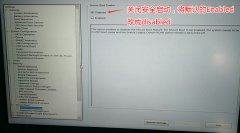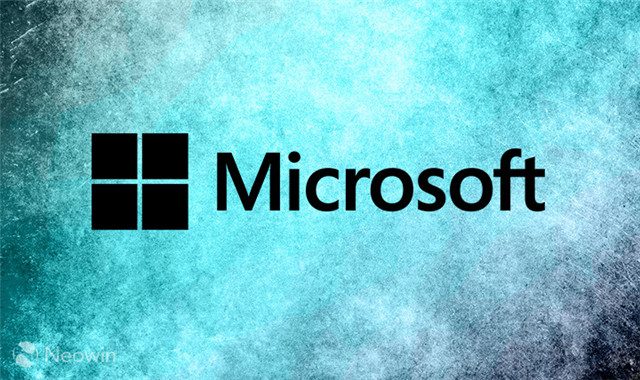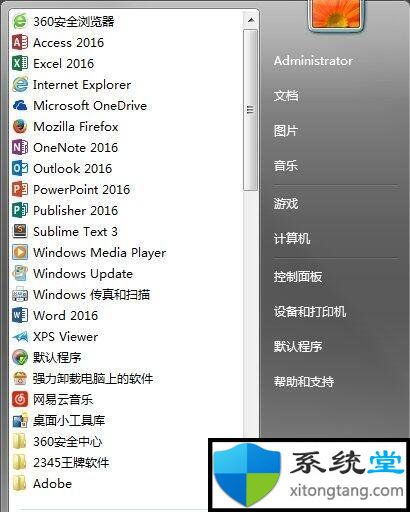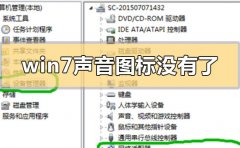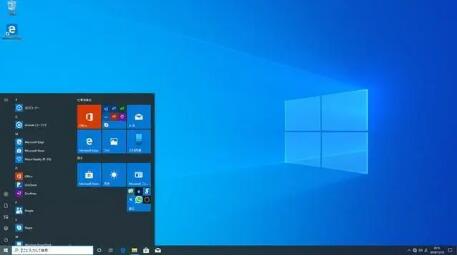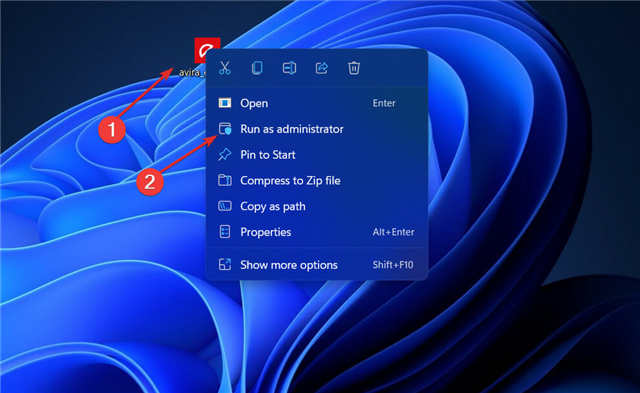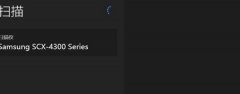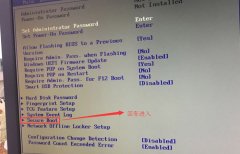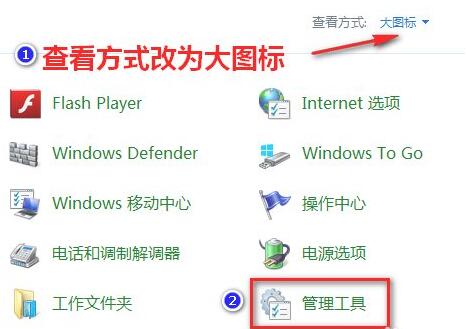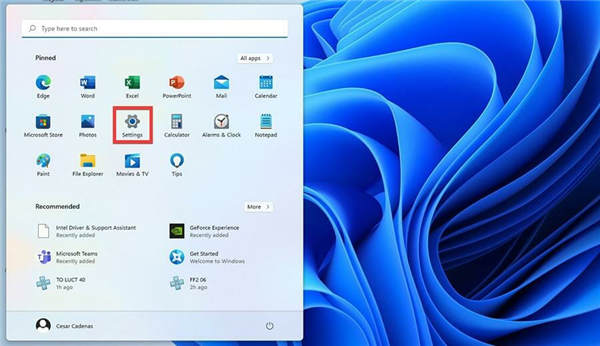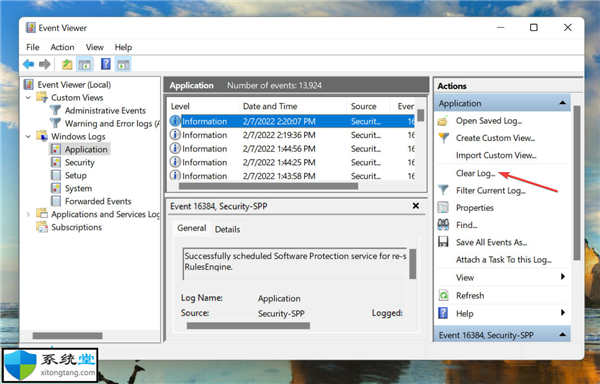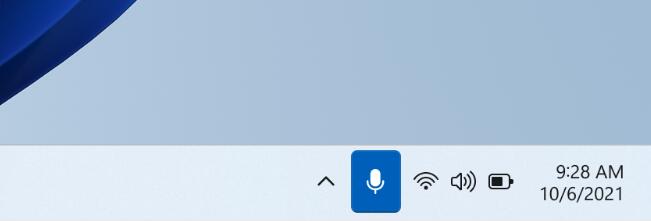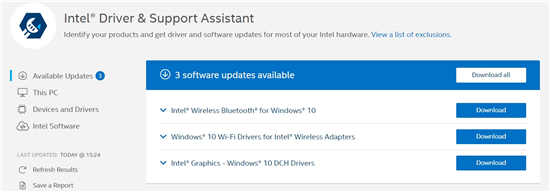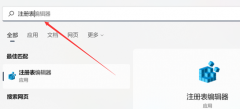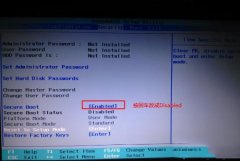禁用win11徽章通知_如何在Windows11的任务栏中禁用应用徽章通知
如果应用徽章计数器妨碍了,请使用本指南在Windows11上禁用该功能。
在Windows11上,任务栏中的应用程序可以显示一个徽章计数器,这是一种轻量级通知,让您无需打开应用程序或通知中心即可知道未看到的消息数量。
虽然这是一个有用的功能,但它并不适合所有人,因为这些通知可能具有侵入性,并且很容易使任务栏混乱,但您可以使用任务栏设置页面禁用徽章功能。
在本指南中,您将学习在Windows11上禁用徽章通知的简单步骤。
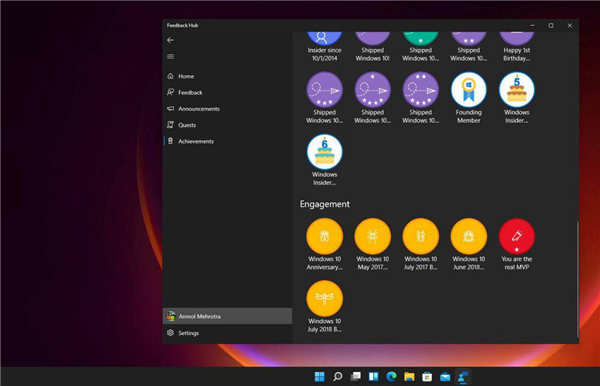
要在任务栏中禁用应用程序的徽章通知,请使用以下步骤:
1.在Windows11上打开设置。
2.点击个性化。
3.单击右侧的任务栏页面。
4.选择任务栏行为设置。
5.清除在任务栏应用程序上显示徽章(未读消息计数器)选项。
完成这些步骤后,任务栏中的应用程序将停止显示通知,从而减少任务栏的干扰。
如果您改变主意,您始终可以使用相同的说明重新启用该功能,但在第5步中,请务必选中在任务栏应用程序上显示徽章(未读消息计数器)选项。
任务栏中的通知中心按钮还显示未接通知的徽章计数器。如果您不想看到这个标志,您可以打开焦点辅助来禁用计数器。
要禁用通知中心的徽章计数器,请使用以下步骤:
1.在Windows11上打开设置。
2.点击系统。
3.点击右侧的对焦辅助页面。
4.选择对焦辅助设置。
5.选择仅优先选项。
完成这些步骤后,通知中心按钮将不再显示通知,但该图标将继续可用,表示已启用对焦辅助。
如果您想关闭对焦辅助,您可以使用上面列出的相同步骤,但在第5步中,请确保选择关闭选项。